Hostwinds Tutoriais
Resultados da busca por:
Índice
Como alterar a porta SSH usando GET VNC (Linux Command Line)
Tag: Linux
Por que alterar a porta SSH padrão (TCP 22)?
Para a mente de segurança, a alteração das portas padrão para serviços é geralmente a primeira etapa no endurecimento do servidor do ataque.Faz o trabalho de qualquer hacker um pouco mais difícil agora que eles tenham que investigar seu servidor para serviços antes de poderem tentar a autenticação.
Com alguns ISPs fazendo bloqueio de porta seletiva, alterando as portas padrão para serviços essenciais, como o SSH, pode ser necessário.Geralmente, você pode dizer se é bloqueado por porta se o seu serviço puder ser pingado, mas não poderá efetuar login via SSH.
O portal de controle de nuvem do Hostwinds é onde podemos alterar sua porta SSH usando Get VNC se você não puder se conectar ao seu servidor usando o SSH.
Em seguida, selecione a função GET VNC clicando na guia Ação e no botão Obter VNC.
Faça login no VPS como root e digite manualmente a senha (desculpe, sem colar + colar ao usar o Get VNC através do portal de nuvem do hostwinds).Uma vez logado, você deve ver algo assim.
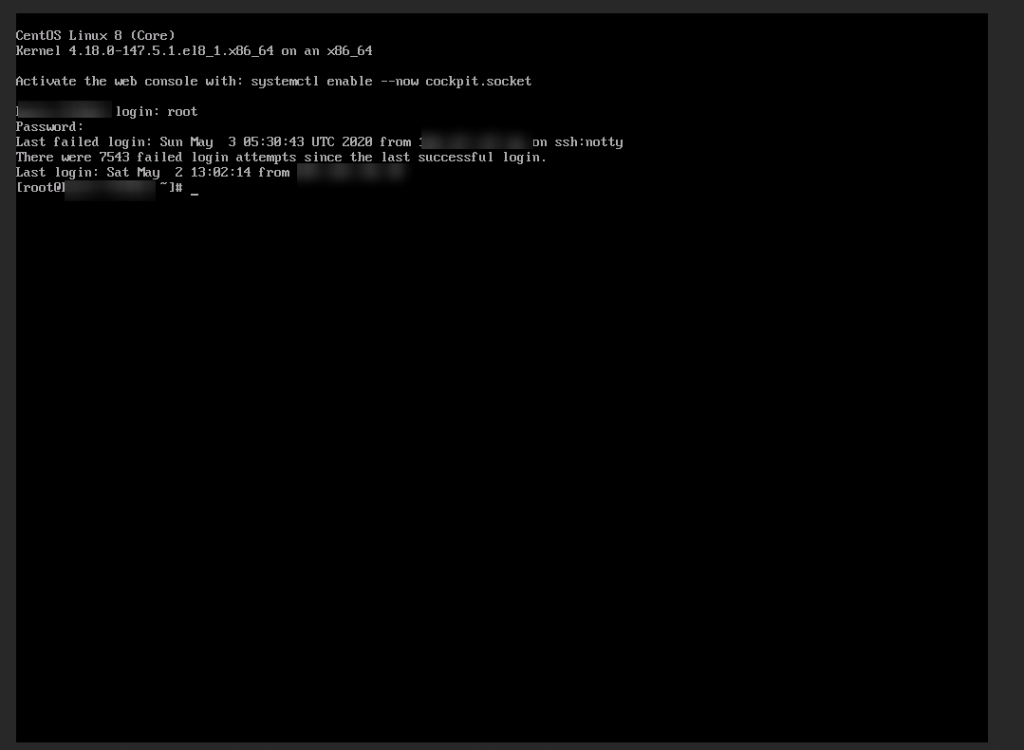
Agora edite o arquivo de configuração do servidor SSH.
Nós estaremos usando nano neste guia para editar o arquivo.Mas, claro, você é bem-vindo para usar seu editor de texto favorito.
# nano /etc/ssh/sshd_config
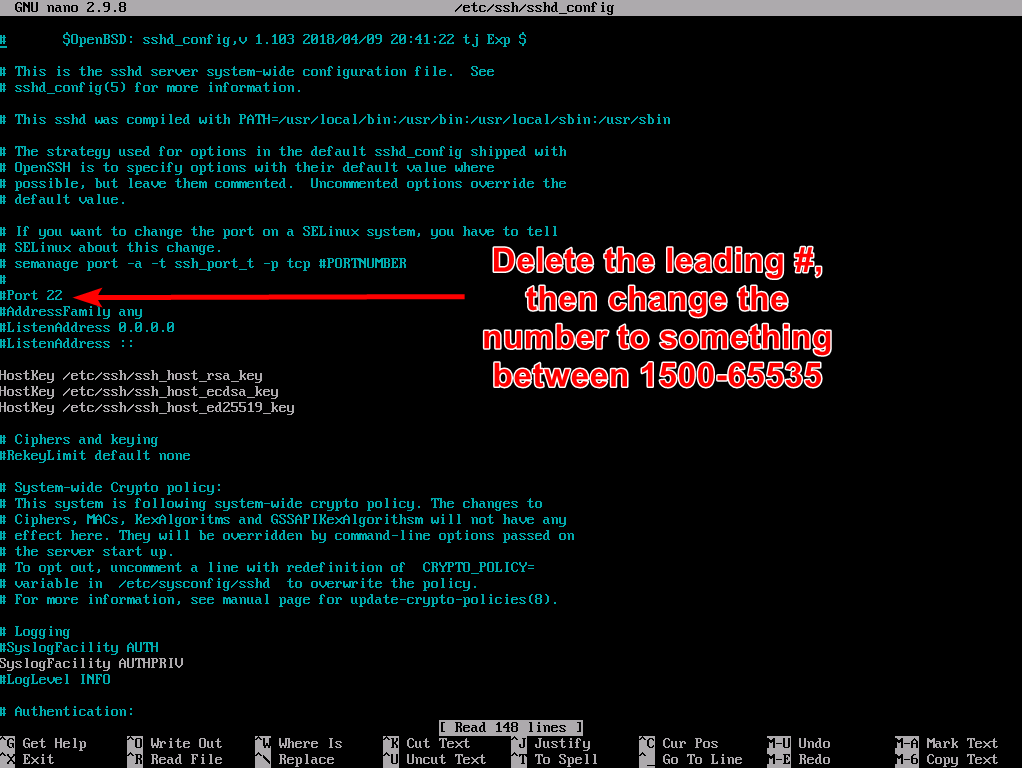
Você também pode adicionar várias portas para SSH aqui.Basta adicionar outro "porto xxxx" em sua própria linha.
Pressione CTRL-O e retorne para salvar.
Pressione Ctrl-X para sair de volta para a linha de comando.
Neste ponto, se você tiver um firewall - Ubuntu / Debian ou Cento / Rhel / Fedora - Fechar a porta 22, se apropriado e abra suas novas portas.
Para permitir que a nova configuração tenha efeito, você precisará reiniciar o serviço do SSHD.
Reinicie o servidor SSH
# systemctl restart sshd
Escrito por Hostwinds Team / Junho 5, 2021
